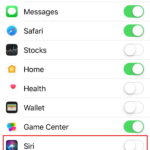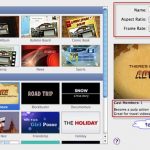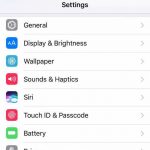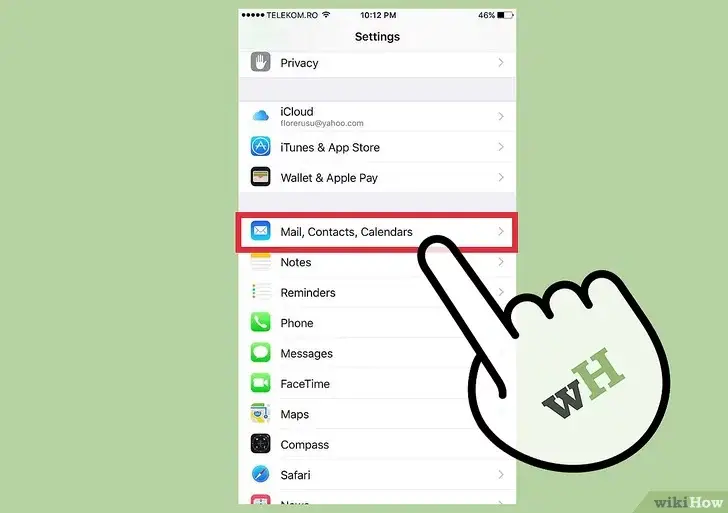Puedes pedirle a Siri que lea artículos u otros textos en tu iPhone y eso te obligará. Hay muchos casos en los que puedes necesitar que Siri lea un artículo o texto para ti.
Por ejemplo, si estás demasiado involucrado en una serie de televisión o en una película, puedes pedirle a Siri que te lea un texto para que no tengas que enterrar tu cara en la pantalla.
De la misma manera, si quieres extraer información de un artículo, pero no quieres darle una lectura, puedes pedirle a Siri que lo lea por ti. No sólo te liberaría de la lectura, sino que también podrás cambiar entre las aplicaciones mientras Siri lee el contenido por ti. Ahora la pregunta es cómo habilitaste esta función. La respuesta a esa pregunta es que sólo tienes que seguir los pasos que se mencionan a continuación.
Haciendo que Siri lea en voz alta en iOS:
Sí, lo has adivinado bien, al igual que cualquier otra función, la activación de esta función se puede hacer desde los ajustes del iPhone. El proceso es tan simple como podría ser, así que sólo lee los pasos cuidadosamente, aplícalos, y libérate de la lectura de largos artículos o textos. Esto es lo que necesitas hacer:
1. Ve a los ajustes de tu iPhone.
2. Pulse la opción Accesibilidad . Los usuarios de iPhone que no tengan actualizada la iOS 13 tendrán que pulsar la opción General seguida de Accesibilidad. 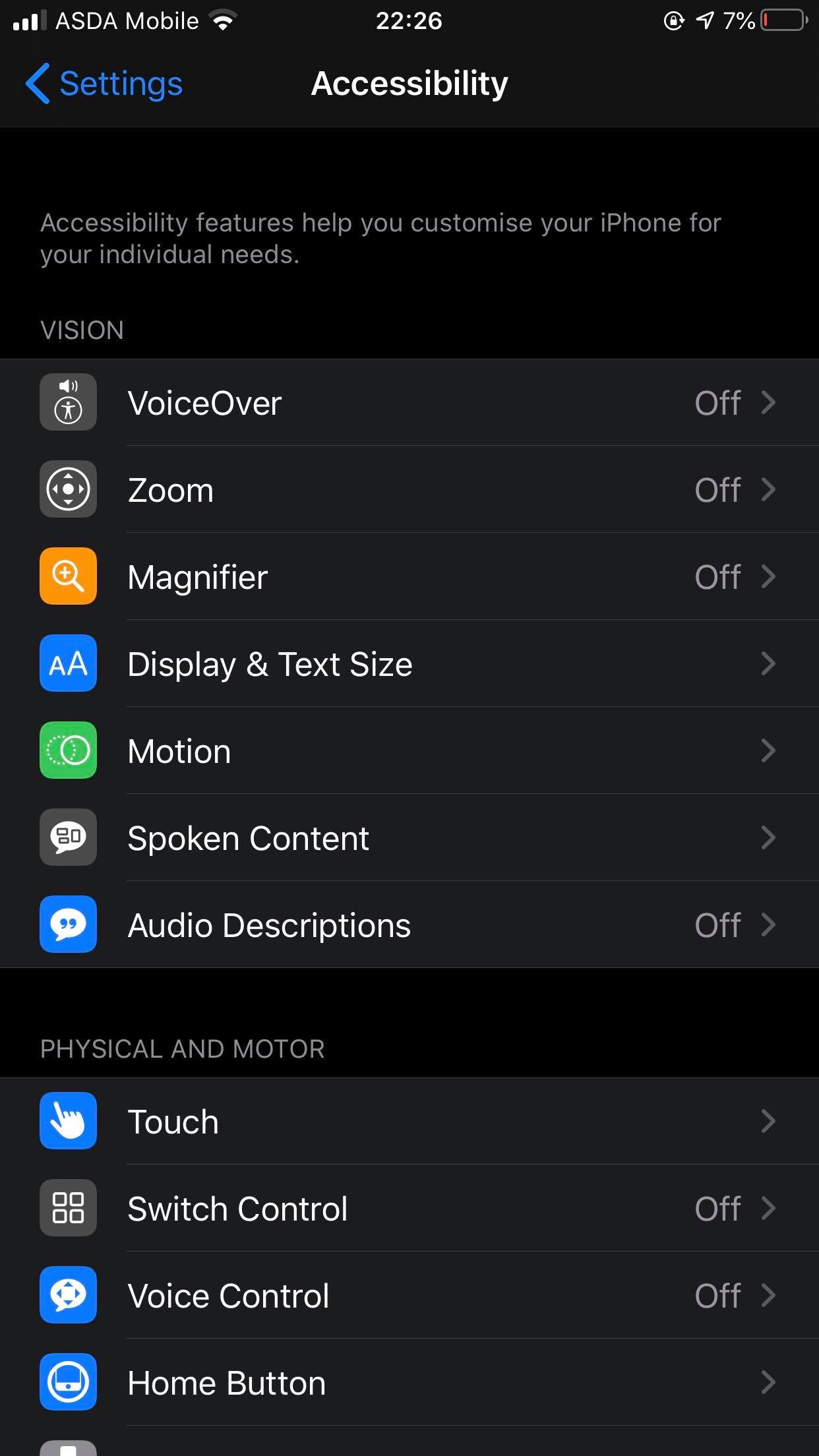
3. Ahora localiza la opción Contenido hablado en la sección Visión. De nuevo, las personas que tengan dispositivos que funcionen con una versión antigua de iOS tendrán que pulsar la opción Speech. 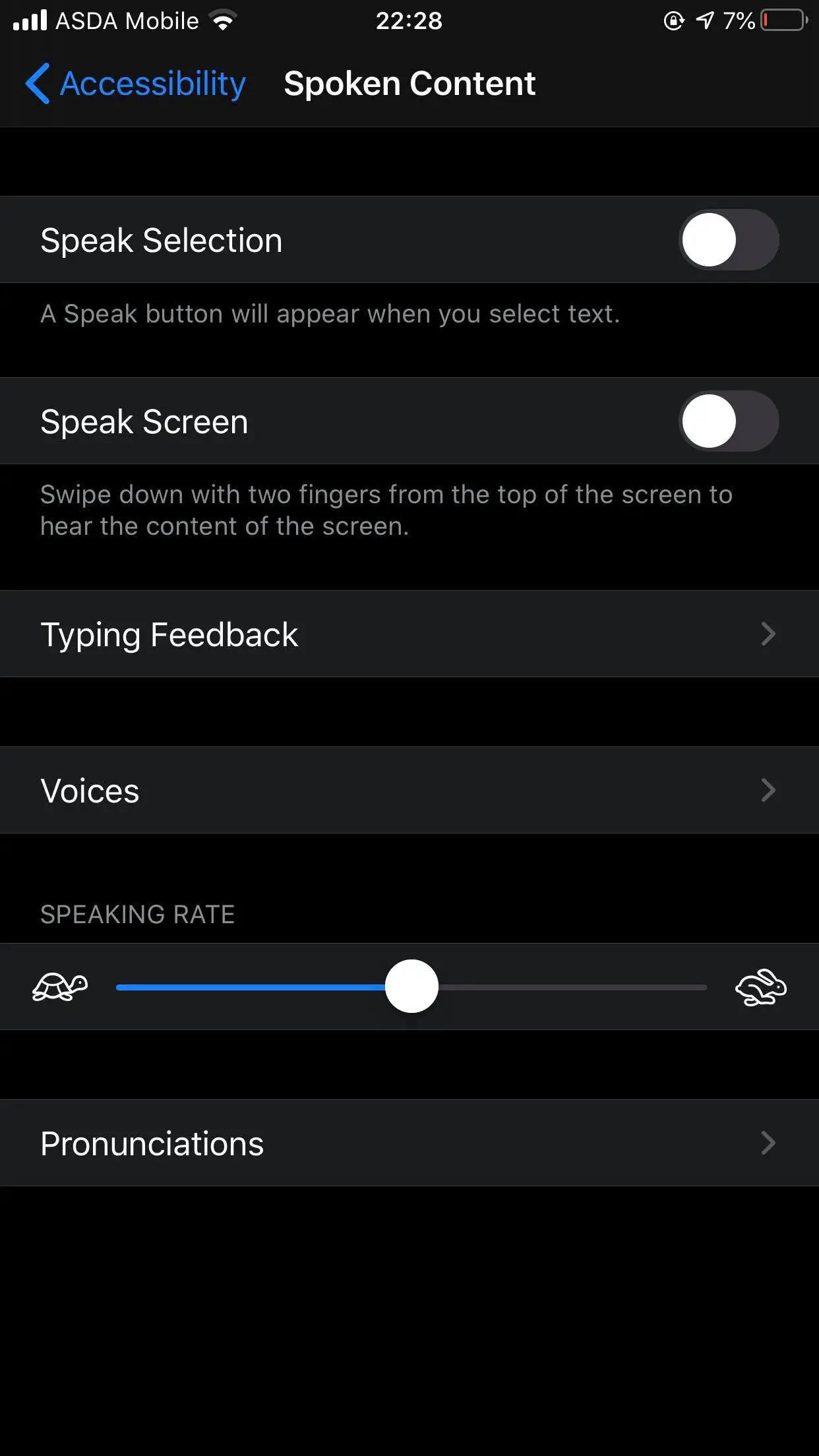
4. La primera opción en la pantalla sería Speak Selection. Esta opción te permite seleccionar el contenido que quieres que Siri lea en voz alta. La segunda opción en la pantalla sería Speak Screen. Al activar esta función, Siri leerá todo el texto visible en la pantalla del teléfono. Activa cualquiera de estas características o ambas (según tu preferencia) para habilitarlas.
5. En la parte inferior de la pantalla, encontrarás la opción Speaking Rate. Esta opción te permite ajustar la velocidad de lectura. Muévelo hacia el Conejo para hacer que Siri lea el texto a velocidad rápida o muévelo hacia la Tortuga para hacer que la velocidad de lectura de Siri sea más lenta. Es mejor mantener la marca en el medio para una velocidad de habla ideal.
Así que, así es como puedes hacer que Siri te lea un texto. Es completamente u para ti si quieres ir al texto selectivo o a la pantalla de voz ya que ambos son útiles a su manera. Otra ventaja de habilitar esta característica es que también puede ayudarle a mejorar su pronunciación para las palabras difíciles. Además, si te aburres de leer un artículo, entonces conviértelo en un mini-podcast con la ayuda de esta característica.